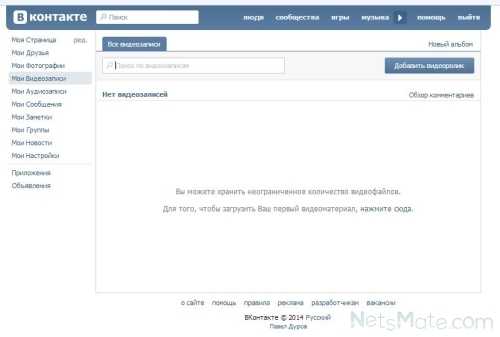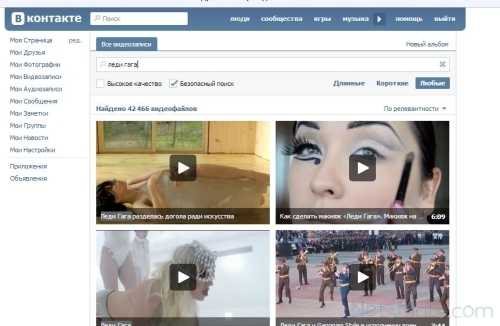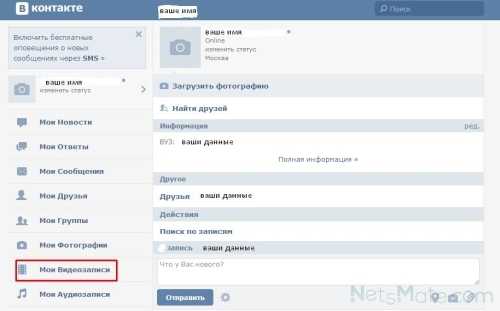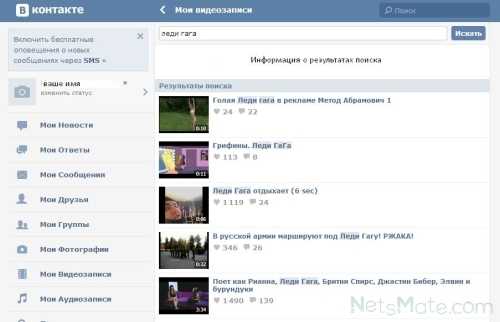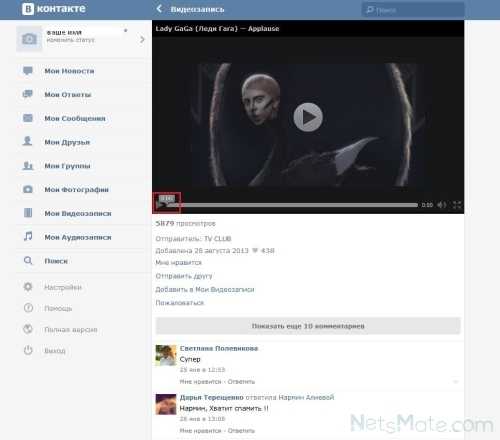Как отключить автоматическое воспроизведение видео
  для начинающих | интернет
Одна из самых раздражающих вещей в Интернете — автоматический запуск воспроизведения видео в Одноклассниках, на YouTube и других сайтах, особенно если на компьютере не выключен звук. Кроме этого, если у вас ограничен трафик, такая функциональность быстро его съедает, а для старых компьютеров может вылиться в ненужные тормоза.
В этой статье — о том, как отключить автоматическое воспроизведение видео HTML5 и Flash в различных браузерах. В инструкции содержится информация для браузеров Google Chrome, Mozilla Firefox и Opera. Для Яндекс Браузера можно использовать те же методы.
Отключение автоматического воспроизведения Flash видео в Chrome
Обновление 2018: Начиная с версии Google Chrome 66, браузер сам начал блокировать атоматическое воспроизведение видео на сайтах, но только тех, в которых есть звук. Если видео без звука — оно не блокируется.
Этот способ подойдет для отключения автоматического запуска видео в Одноклассниках — там как раз используется Flash видео (впрочем, это не единственный сайт, для которого информация может пригодиться).
Все необходимое для нашей цели уже есть в браузере Google Chrome в настройках плагина Flash. Зайдите в настройки браузера, а там нажмите кнопку «Настройки контента» или можете просто ввести chrome://chrome/settings/content в адресную строку Chrome.
Найдите раздел «Плагины» и установите вариант «Запрашивать разрешение на запуск контента плагинов». После этого нажмите «Готово» и выйдите из настроек Chrome.
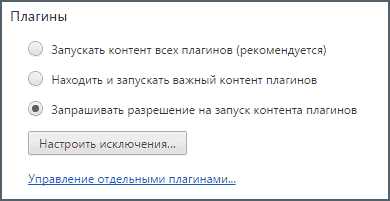
Теперь автоматический запуск видео (Flash) происходить не будет, вместо воспроизведения вам будет предложено «Нажмите правую кнопку мыши, чтобы запустить Adobe Flash Player» и только после этого будет начинаться воспроизведение.
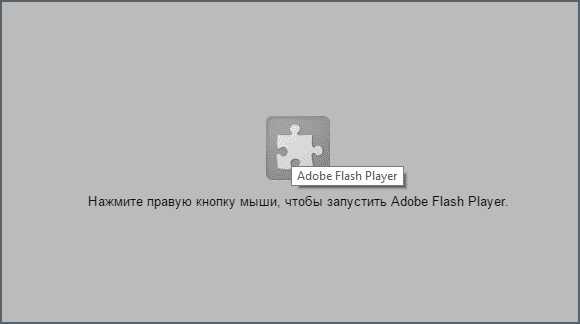
Также в правой части адресной строки браузера вы увидите уведомление о заблокированном плагине — нажав не него, вы можете разрешить их автоматическую загрузку для конкретного сайта.
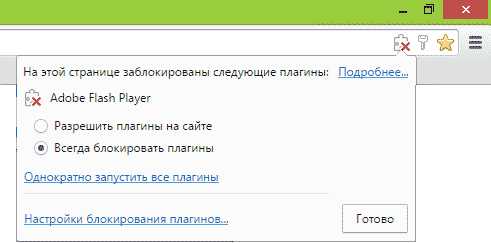
Mozilla Firefox и Opera
Примерно так же отключается автоматический запуск воспроизведения Flash контента в Mozilla Firefox и Opera: все что нам нужно, это настроить запуск содержимого данного плагина по требованию (Click to Play).
В Mozilla Firefox нажмите по кнопке настроек справа от адресной строки, выберите «Дополнения», а затем перейдите в пункт «Плагины».
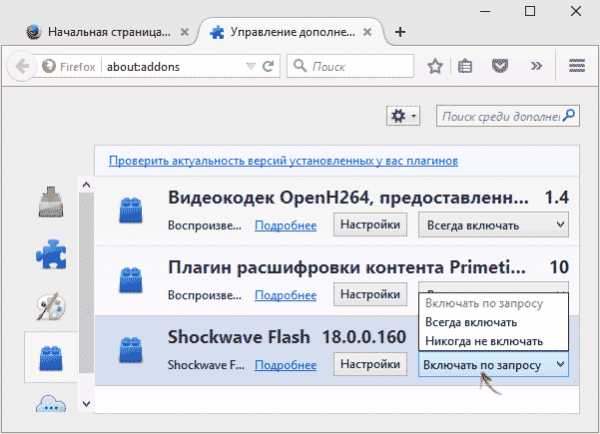
Установите «Включать по запросу» для плагина Shockwave Flash и после этого видео перестанет запускаться автоматически.
В Opera зайдите в Настройки, выберите пункт «Сайты», а затем в разделе «Плагины» установите пункт «По запросу» вместо «Запускать все содержимое плагинов». При необходимости вы можете добавить определенные сайты в исключения.
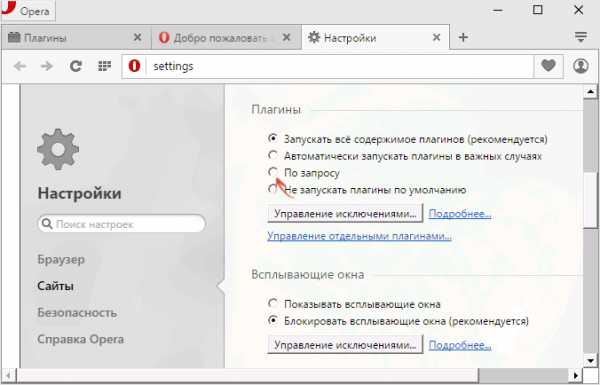
Отключаем автозапуск HTML5 видео в YouTube
Для видео, воспроизводимого с помощью HTML5 все не так просто и стандартные средства браузеров не позволяют на данный момент отключить его автоматический запуск. Для этих целей имеются расширения браузеров, а одно из самых популярных — Magic Actions for Youtube (которое позволяет не только отключить автоматическое видео, но и многое другое), существующее в версиях для Google Chrome, Mozilla Firefox, Opera и Яндекс Браузер.
Установить расширение вы можете с официального сайта http://www.chromeactions.com (загрузка происходит из официальных магазинов расширений браузеров). После установки, зайдите в настройки этого расширения и установите пункт «Stop Autoplay».
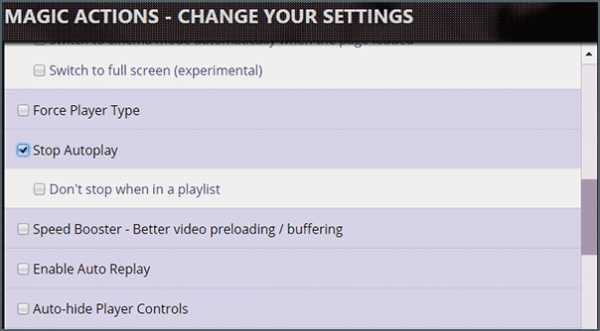
Готово, теперь видео на YouTube не будет запускаться автоматически, а вы будете видеть привычную кнопку Play для воспроизведения.

Есть и другие расширения, из популярных можно выделить AutoplayStopper для Google Chrome, скачать которое можно из магазина приложений и расширений браузера.
Дополнительная информация
К сожалению, способ, описанный выше, работает только для видео на YouTube, на других сайтах видео HTML5 продолжает запускаться автоматически.
Если вам требуется отключить такие функции для всех сайтов, то рекомендую обратить внимание на расширения ScriptSafe для Google Chrome и NoScript для Mozilla Firefox (можно найти в официальных магазинах расширений). Уже при настройках по умолчанию эти расширения будут блокировать автоматическое воспроизведение видео, аудио и другого мультимедийного контента в браузерах.
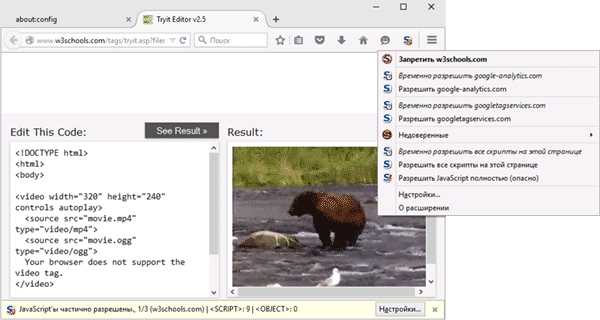
Однако, подробное описание функциональности этих дополнений браузеров выходит за рамки данного руководства, а потому на этом пока закончу. Если у вас возникли какие-то вопросы и дополнения, буду рад увидеть их в комментариях.
А вдруг и это будет интересно:
remontka.pro
Не воспроизводится видео ВКонтакте. Что можно сделать?
Сейчас в социальной сети огромное количество контента. Музыка (см. как поставить музыку в статус вк), фотографии и видеозаписи. Вы в любой момент можете посмотреть любой ролик, или послушать хорошую песню.
Но случается, что возникают всевозможные ошибки. Я уже объяснял вам, как решать проблему с воспроизведением музыки (см. почему не вк не воспроизводится музыка). Теперь давайте разбираться, почему не воспроизводится видео Вконтакте. Рассмотрим основные причины, и что можно сделать.
Оглавление:
- Ролик заблокирован
- Устаревший кэш браузера
- Включите протокол https
- Вирусы
- Видео урок: почему в вк не воспроизводится видео
- Заключение
Ролик заблокирован
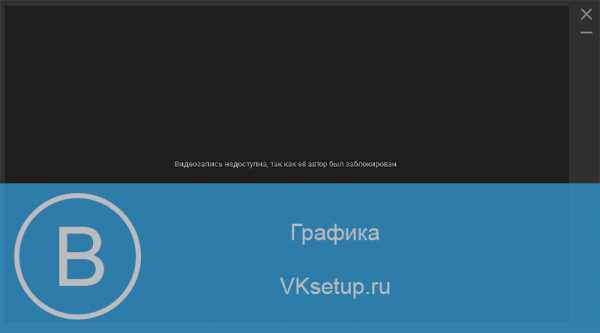
Что это означает? Страница пользователя, который добавил данный ролик, была заблокирована. Судя по всему, он грубо нарушал правила социальной сети (см. как разблокировать страницу вконтакте).
Теперь все его материалы недоступны. Но они еще отображаются через поиск.
В этом случае у вас не получиться просмотреть видеозапись.
Может быть другой вариант. Когда заблокирован сам ролик. Ошибка выглядит вот так.
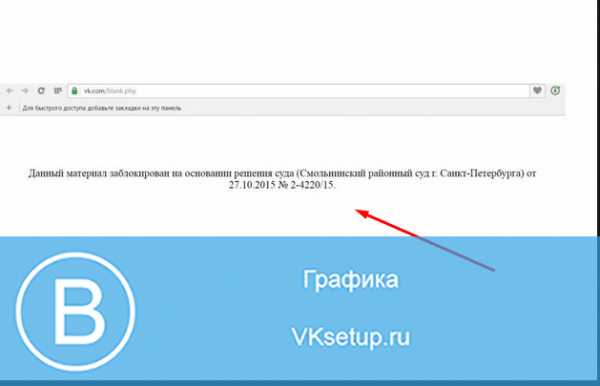
Это может случиться в том случае, если были нарушены права правообладателя. И снова вам не удаться посмотреть данную видеозапись.
Устаревший кэш браузера
Периодически необходимо очищать временные файлы, которые сохранены в вашем браузере. Они могут препятствовать его нормальной работе.
Давайте сделаем это на примере Mozilla Firefox.
Откройте меню, и выберите пункт «Настройки».
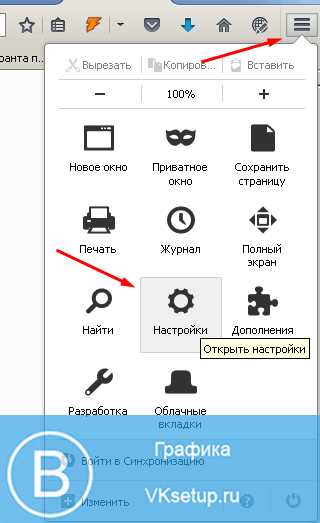
Теперь перейдите на вкладку «Приватность». Здесь нажмите на ссылку «Удалить вашу недавнюю историю». Теперь укажите временной промежуток, и удалите все временные файлы.
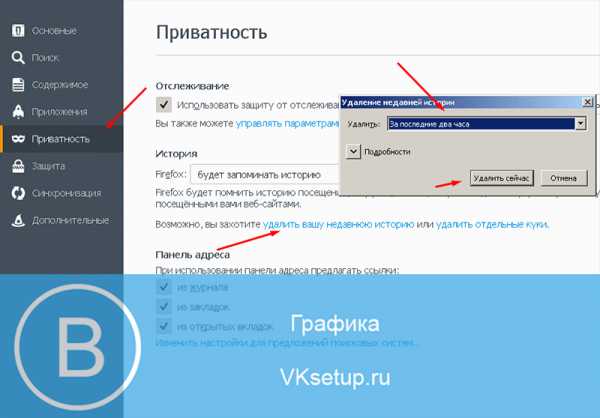
После этого, попробуйте запустить видеозапись. Она должна воспроизвестись без проблем.
Включите протокол https
Чтобы видео вконтакте нормально воспроизводилось, вы должны работать через защищенный протокол https. Давайте принудительно включим его.
Идем в настройки.
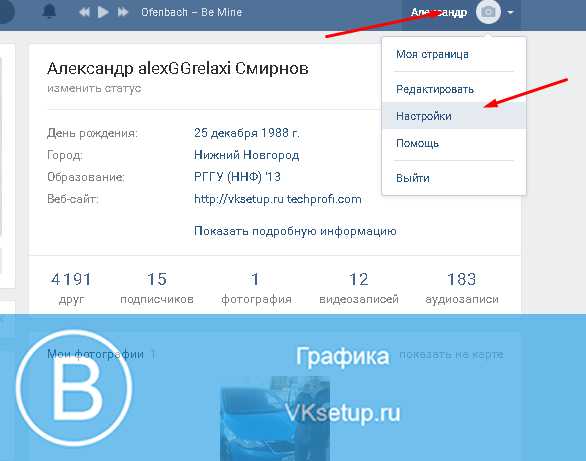
Теперь переходим на вкладку «Безопасность». Здесь ставим галочку напротив пункта «Защита данных».
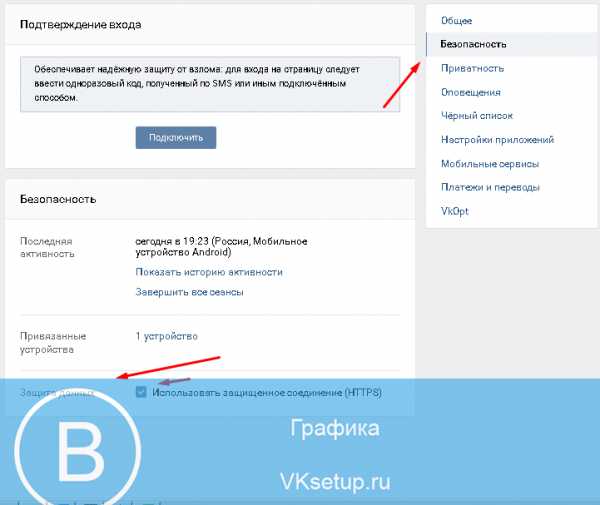
Теперь пробуйте запустить видео.
Вирусы
90% проблем, которые наблюдаются в работе программ, вызваны вирусным заражением (см. вирус вконтакте). Если вы начали наблюдать неполадки в работе компьютера, которых раньше не было, то обязательно проверьте свой ПК. Вирусы могут препятствовать нормальной работе браузера, и блокировать запуск видео из ВК.
Подробная инструкция по разблокировке сайта Вконтакте, и удалению вирусов, вот здесь — не могу зайти в вк.
Видео урок: почему в вк не воспроизводится видео
Заключение
Читайте также:
Не стоит забывать о том, что может быть проблема с вашим интернет соединением. Временные неполадки на линии могут привести к тому, что ваша скорость упадет. А видеозаписи имеют достаточно большой объем, и поэтому могут загружаться дольше обычного, или не воспроизводиться вообще.
Поэтому если вы наблюдаете такую проблему, убедитесь, что ваше интернет соединение активно, и работает нормально.
Вопросы?
Мой мир
Вконтакте
Одноклассники
Google+
Загрузка…vksetup.ru
Что делать, если не показывает видео вконтакте, причины неисправности
Социальная сеть «Вконтакте» популярна не только благодаря возможности легко общаться с друзьями, но и просматривать множество увлекательных роликов. Однако пользователи сети часто жалуются на то, что видео не проигрывается, причинами этого могут быть:
- проблемы на сервере;
- неполадки у интернет-провайдера;
- неисправности у пользователя.
Признаком проблемы воспроизведения становится темный экран, сообщение об ошибке в ответ на попытку воспроизвести ролик или надпись: «Видеоролик не был загружен».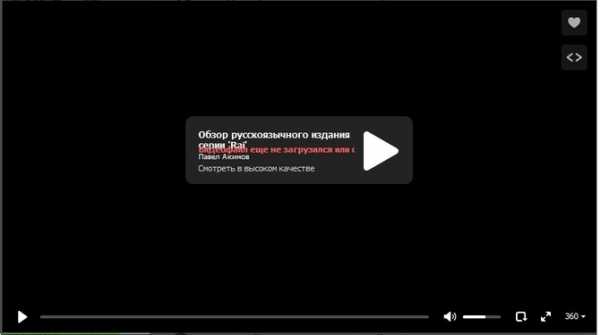
Проблема на сервере
Из-за множества пользователей серверы «Вконтакте» могут не выдерживать нагрузки и отключатся или выдавать ошибки. Поэтому если видео тормозит или проигрывается рывками, скорее всего сервера перегружены.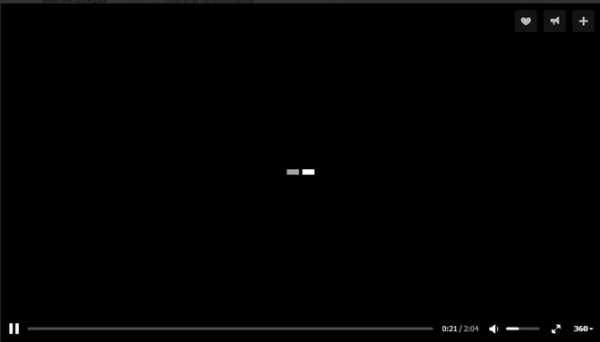
Однако существует несколько способов решения этой проблемы:
- Перейти на сайт vkontakte.ru – это также платформа данной сети, но работает она на других серверах, так что требующееся видео может проигрываться здесь;

- Подождать пока техподдержка разгрузит сервера и все заработает;
- Пару раз обновить страницу, возможно, выйти с сайта и зайти вновь;
- Написать в техподдержку, перейдя по ссылке http://vk.com/support?act=new и в открывшемся окне описать возникшую проблему.

Следует учесть, что техподдержка отвечает не сразу, поскольку ежедневно к ней попадает тысячи запросов, так что прежде писать о проблеме техникам следует исключить все остальные проблемы.
Проблемы с провайдером
Видеоролик может проигрываться, но делать это крайне медленно, рывками и постоянный колесиком загрузке на экране. Это свидетельствует о низкой скорости интернет-соединения. Чтобы подтвердить это достаточно перейти по ссылке http://www.speedtest.net/ru/ и проверить скорость интернета

Если она слишком низкая, то стоит задуматься о переходе на новый тариф или о смене провайдера.
Проблемы у пользователя
Проблемы, возникающие на пользовательском компьютере наиболее вероятные. Они могут быть связаны как с драйверами устройства, так и с установленными приложениями.
Браузер
Существует несколько вариантов проблем с браузером и их решения. Приведем в пример Google Chrome:
Устаревание браузера и его расширений. Чтобы проверить, в этом ли причина, достаточно зайти и посмотреть воспроизводится ли видео через другой браузер. Если причина в этом, следует обновить обозреватель:
- В окне браузера щелкнуть по кнопке «Меню» и выбрать «Справка», а затем «О браузере»;

- В данном разделе браузер сам начнет поиски, а затем и установку обновлений;

- После чего потребуется перезагрузить программу;

Переполненный кэш:
- Зайде в меню браузера, выбрать раздел «Дополнительные инструменты

- Выбрать временной период, поставить галочку в пункте «Очистить кэш» и очистить историю.

Следует регулярно обновлять и чистить браузеры, чтобы они корректно работали и не возникало подобных проблем.
Adobe Flash Player
Поскольку в большинстве своем сайты используют для воспроизведения видеороликов технологию Flash, пользователям необходимо иметь на своем устройстве последнюю версию этой программы. Решение этой задачи простое:
- Зайти в Панель управления компьютера и выбрать пункт «Удаление программ»;

- В списке всех программ выбрать Adobe Flash Player и кликнуть на него правой кнопкой мыши. Выбрать пункт «Удалить» и дождаться пока процесс будет завершен;

- Зайти на официальный сайт приложения и убрать галочки с предлагаемых дополнительных программ. Затем нажать кнопку «Установить сейчас»;

- Выполнить процесс установки и нажать кнопку «Готово» по его окончанию.
Стоит также упомянуть, что во время установки плеера следует закрыть активные окна браузеров.
Проблемы с видеокартой
Возможен также конфликт между драйверами видеокарты и серверами «Вконтакте». Эта проблема устраняется в 2 клика:
- Открыть необходимый ролик и кликнуть на нем правой кнопкой мыши. Из выпавшего меню выбрать пункт «Параметры» и снять галочку «Включить аппаратное ускорение«;

- Перезагрузить компьютер.
Большинство проблем с воспроизведением видео в контакте решаются достаточно просто и быстро. Следует лишь потратить время и выяснить в чем причина, чтобы решить ее в несколько кликов.
composs.ru
Почему ВКонтакте не показывает видео

Как и в случае с любым другим медиаконтентом в интернете, видео во ВКонтакте напрямую зависит от системного кода сайта, отчего достаточно легко выяснить причину неработоспособности каких-либо записей в соц. сети. Каждая представленная инструкция позволит вам в полной мере понять, почему ролики не работают и как возникшую проблему исправить.
Почему видеоролики не работают
На сегодняшний день известно достаточно мало случаев, из-за которых какой-либо контент на сайте ВКонтакте, в том числе и видеоролики, отображается неправильно или вовсе не работает. Связано это с тем, что практически каждый пользователь интернета просматривает сайт этой социальной сети в современных браузерах, которые, зачастую, в базовом виде содержат в себе специальные дополнения, отвечающие за отображение какой-то определенной информации.
Предлагаемые инструкции стоит брать в расчет только в том случае, если в целом у вас имеется достаточно стабильное интернет-соединение, позволяющее беспрепятственно посещать VK.com. В противном случае, рекомендуется сначала решить проблему с интернетом, а уже потом, если ролики по-прежнему не воспроизводятся, следовать рекомендациям.
Основываясь на жалобах пользователей, чьи комментарии по поводу неработоспособности видео ВКонтакте возможно найти непосредственно на самом сайте социальной сети, можно составить список распространенных проблем.
Прежде чем искать неисправность у себя на компьютере, желательно проверить работоспособность видеоролика на другом аналогичном устройстве. Связано это с тем, что иногда неисправности напрямую исходят от неполадок со стороны администрации ВК.
Причина 1: плагины для блокировки рекламы
Каждый второй пользователь, активно использующий современный браузер, имеет в его арсенале подключенный бесплатный плагин, который блокирует практически всю рекламу на различных сайта. Ничего страшного в этом нет, так как нередко встречаются сайты, где размещена не просто навязчивая, а серьезно влияющая на производительность браузера реклама.
Если вы используете одно из подобных дополнений для своего интернет-обозревателя, рекомендуется его отключить хотя бы для данной социальной сети, так как реклама здесь не навязчивая и может быть убрана другими расширениями, например, MusicSig.
Отключить работу плагина вы можете временно, только чтобы исключить возможность конфликта подобного рода.
В большинстве такие расширения являются аналогами общеизвестного плагина AdBlock. Именно на его примере мы и рассмотрим, как отключить блокировку рекламы в ВК.
- Зайдите на сайт ВК и найдите на верхней панели браузера вверху справа иконку расширения, блокирующего рекламу.
- Совершите одиночный клик по значку дополнения на указанной панели.
- Из представленного списка возможностей выберите пункт «Не запускать на страницах этого домена».
- В открывшемся окне, не меняя установленные параметры, нажмите кнопку «Исключить».
- После перезагрузки страницы убедитесь, что стандартный значок AdBlock принял видоизмененный вид.
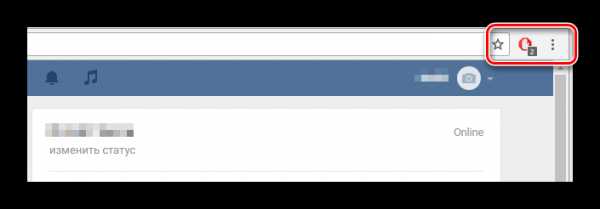
Все действия полностью идентичны друг другу в случае каждого популярного интернет-браузера.
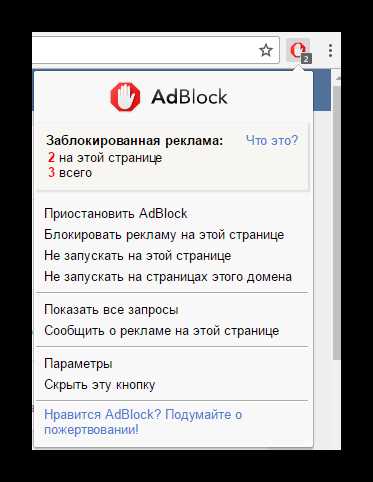
Вид открывшегося меню может отличаться в зависимости от версии используемого дополнения. Функционал в целом является абсолютно неизменным.
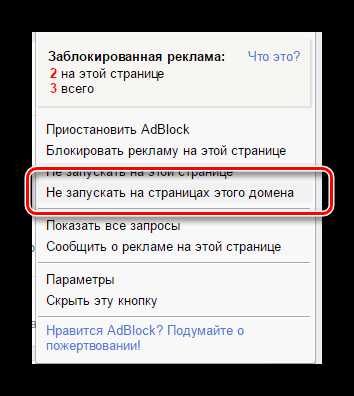
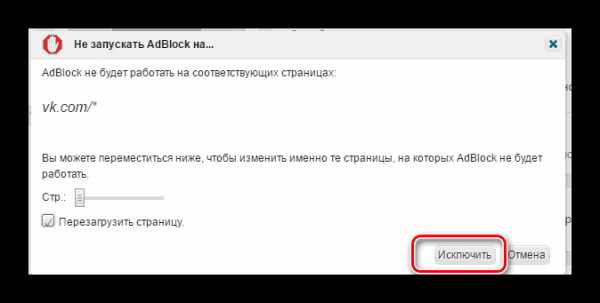
По окончании всех рекомендованных действий, выключив ваше дополнение для блокировки рекламы, проверьте работоспособность видеоролика. Если запись по-прежнему отказывается воспроизводиться, можете смело переходить к следующему решению поставленной задачи.
Рекомендуется не включать отключенный плагин до полного разрешения проблемы.
Читайте также: Как отключить плагин AdBlock
Причина 2: неработающий Flash Player
Практически любой медиаконтент в интернете нуждается в таком стороннем компоненте от компании Adobe, как Flash Player. Благодаря работе этого дополнения для браузера активируется возможность проигрывания видео и аудиозаписей в проигрывателях, базирующихся на технологии непосредственно самого компонента.
Современные браузеры, в большинстве, оснащены базовой версий Флэш Плейера, однако зачастую этого недостаточно.
Обновить Flash Player достаточно легко, следуя соответствующим предписаниям.
- Зайдите на официальную страницу установки компонента, снимите галочки во второй колонке «Дополнительные предложения» и нажмите кнопку «Установить сейчас».
- Дождитесь окончания загрузки файла установки и запустите его.
- Выставите удобные для вас настройки обновления и нажмите кнопку «Далее».
- Дождитесь окончания установки дополнения.
- Нажмите кнопку «Готово» и не забудьте в обязательном порядке перезагрузить ваш интернет-обозреватель.
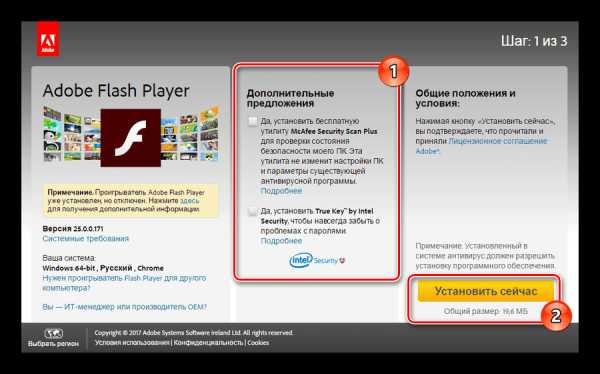
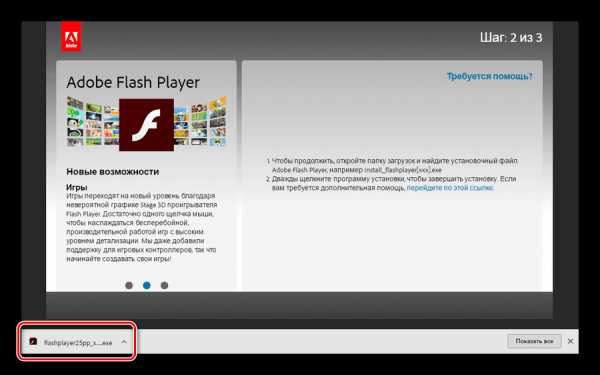
Установка происходит путем постепенного скачивания данных компонента, так что наличие интернета обязательно.
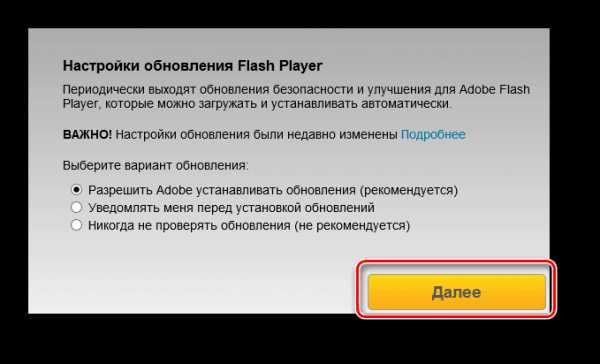
Рекомендуется оставить включенным автоматическое обновление, чтобы у вас всегда была актуальная версия Flash Player.
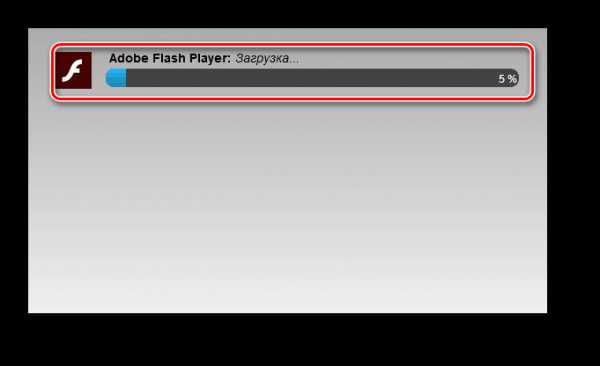
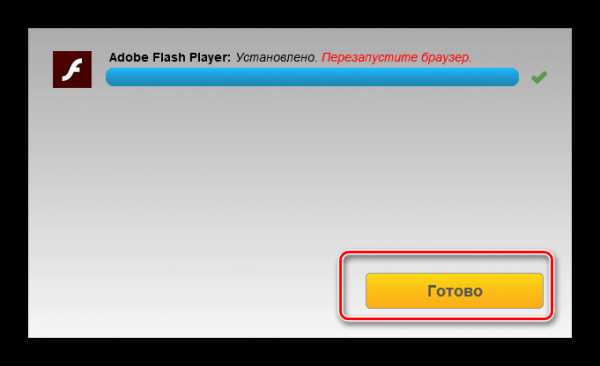
Дополнительно проверить работоспособность установленного компонента вы можете на других сайтах с видео контентом, работающим по тем же технологиям.
Теперь возможные проблемы с видеороликами из-за Adobe Flash Player можно считать решенными. Конечно, если вам не помогли рекомендации, вы можете попробовать и другие методы.
Читайте также:
Как обновить Flash Player
Как включить Flash Player
Основные проблемы Flash Player
Причина 3: проблемы с браузером
Большая часть пользователей интернета, заходящих на сайте ВКонтакте с компьютера, пользуются одним единственным интернет-обозревателем, из-за чего не сразу понимают, что проблема с проигрыванием видео может быть связана непосредственно с веб-браузером. Таким образом, если вы столкнулись с проблемой такого рода, рекомендуется дополнительно поставить себе еще один обозреватель без импорта каких-либо настроек – просто для проверки.
Самой распространенной ошибкой пользователей является отключение автоматического обновления, вследствие чего компоненты браузера постепенно становятся устаревшими.
Своевременное обновление веб-обозревателя крайне важно для стабильной работы любого медиаконтента, так как современные программы в своем составе имеют достаточно большое количество плагинов, с которыми активно взаимодействуют скрипты социальной сети ВКонтакте.
Чтобы решить проблему с браузером, выполните проверку версии установленной программы и, при необходимости, обновите ее до актуальной.
Инструкция по удалению кэша напрямую зависит от того, каким веб-браузером вы пользуетесь. У нас вы можете без проблем узнать, как правильно обновить обозреватель Google Chrome, Opera, Yandex.Браузер и Mozilla Firefox до последней актуальной версии.
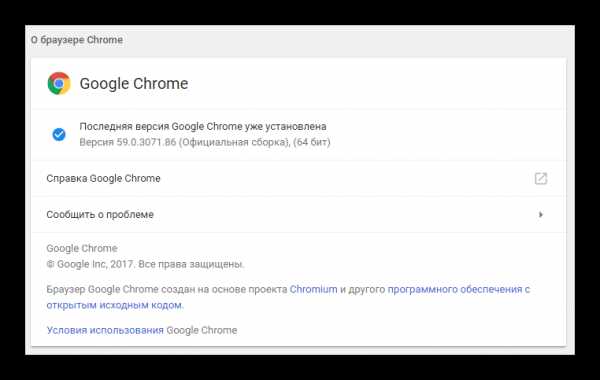
При условии, что у вас установлена последняя актуальная сборка интернет-обозревателя, но видеоролики из ВКонтакте в одной или нескольких программах не запускаются, дело может быть в скоплении большого количества мусора в кэше. Избавиться от подобного рода хлама вы также можете благодаря одной из соответствующих инструкций в зависимости от используемого браузера, будь то Гугл Хром, Опера или Мазила Фаерфокс.
Обратите внимание, что в случае любого веб-браузера рекомендуется чистить не только кэш, но также историю посещений и, в особенности, сохраненные пользовательские данные с различных сайтов. Для этих целей также существуют инструкции, способные помочь решить вашу проблему с Google Chrome, Оперой, Mozilla Firefox и Яндекс.Браузером.
После всех проделанных манипуляций, о которых в деталях вы можете узнать из той или иной инструкции, видеоролики наверняка должны заработать. Однако если вы входите в немногочисленное число пользователей, у которых проблема с неработоспособностью видео в соц. сети связана с техническими неполадками оборудования, следующая инструкция как раз для вас.
Причина 4: проблемы с драйверами для видеокарты
В данном случае вся проблема носит технический характер и затрагивает не только интернет-браузер, но и обязательные компоненты вашей операционной системы. Подобная неисправность является крайне редким явлением среди пользователей и, зачастую, достаточно быстро решается.
Современные операционные системы, начиная от Windows 8.1 и заканчивая Виндовс 10, способны самостоятельно подбирать и устанавливать более или менее актуальные драйвера.
Подобного рода неисправность может повлечь за собой ряд других значительных неудобств в среде вашей системы. Чтобы разрешить такую задачу, в первую очередь рекомендуется обновить программное обеспечение вашего видеооборудования, скачав и установив драйвера с официального сайта производителя устройства.
Читайте также:
Выбираем правильную версию видеодрайвера
Как обновить драйвера до актуальной версии
На данном этапе все возможные проблемы с воспроизведением видеороликов на сайте социальной сети ВКонтакте можно считать разрешенными. Так или иначе, выполнив одну или несколько инструкций, ролики должны были заработать, учитывая, безусловно, стабильную работу серверов VK.com.
Учтите, что некоторые записи могут быть попросту удалены с сайта ВК, о чем, обычно, говорит соответствующая надпись при попытке воспроизведения ролика.
Если по каким-то причинам у вас по-прежнему не воспроизводятся ролики, но все оборудование и программное обеспечение работает стабильно, вы можете написать в техническую поддержку ВКонтакте. Желаем вам удачи с решением ваших проблем!
Читайте также:
Как удалить видео ВКонтакте
Как написать в техподдержку ВКонтакте
Опишите, что у вас не получилось. Наши специалисты постараются ответить максимально быстро.
Помогла ли вам эта статья?
ДА НЕТlumpics.ru
Не работает видео В Контакте
Почему не показывает видео ВКонтактеПопулярная социальная сеть В Контакте позволяет загружать видеоролики и просматривать их в режиме онлайн. Однако каждый пользователь наверняка хотя бы раз сталкивался с ситуацией, когда тот или иной видеоролик не воспроизводится. Что делать, если не работает видео В Контакте?
Причины этого могут быть разными, но условно их можно разделить на три большие группы: причины на стороне сервера, причины на стороне провайдера и причины на стороне пользователя (то есть, вас).
Если у вас не загружается видео В Контакте из-за проблем на сервере, то проблема, скорее всего, будет наблюдаться с отдельными видеороликами (так как сайт расположен на большом количестве серверов и разные видео загружены на разные сервера). При этом видео на других сайтах (к примеру, YouTube) будут воспроизводиться нормально. В этом случае вы ничего не можете сделать — остается ждать, пока проблема на сайте будет решена.
Еще одной причиной того, что у вас не работает видео В Контакте, может быть низкая скорость интернета, в которой чаще всего виноват провайдер. В таком случае видео подгружается по чуть-чуть, словно бы рывками, а иногда не воспроизводится вообще.
Если вам необходимо просмотреть ролик прямо сейчас, попробуйте выбрать более низкое качество воспроизведения. Если и это не помогает, измерьте скорость интернета. Если она оказалась слишком низкой, обращайтесь в техподдержку вашего провайдера и решайте проблему с ним.
 Не грузит видео в ВК
Не грузит видео в ВКНо самая распространенная причина того, что не показывает видео В Контакте — это проблема с браузером пользователя (проверить это можно, попробовав воспроизвести видео при помощи другого браузера). Скорее всего, у вас либо установлена устаревшая версия плагина для просмотра флеш-видео, либо одно из установленных дополнений для браузера не дает видео нормально воспроизводиться.
Если у вас установлена не последняя версия браузера, обновите его до актуальной версии. Можно попытаться переустановить браузер (удалить и поставить с нуля), но не забудьте перед этим сохранить закладки, чтобы не потерять все нажитое непосильным трудом.
Также не помешает переустановить Adobe Flash Player; при этом желательно не устанавливать новую версию плеера поверх старой, а полностью удалить старую и только после этого установить новую.
Также проблема может заключаться в конфликте между драйверами на видеокарту и флеш-плеером. Для ее решения кликните по видеоролику правой кнопкой мыши, выберите в контекстном меню пункт «Параметры» и снимите галочку с пункта «Включить аппаратное ускорение».
Еще можно попробовать отключить плагины для блокировки рекламы. Они, кстати, могут быть частью как браузера, так и антивирусной программы или файервола, так что подумайте, какие установленные на вашем компьютере программы могут блокировать флеш-конент, и временно отключите их все. Если проблема была именно в этом, вам нужно будет внести сайт vk.com в список исключений соответствующих плагинов/программ.
Если у вас установлены какие-либо дополнения для скачивания аудио или видео с сайта В Контакте, попробуйте их отключить и проверьте, будет ли воспроизводиться видео. Вы, конечно, можете сказать: дополнение у меня стоит давно, а проблемы с воспроизведением видео появились только сейчас.
Но дело в том, что сайт постоянно развивается и разработчики могут вносить определенные изменения, касающиеся воспроизведения видео. Если разработчик плагина для браузера не успел его обновить с учетом последних изменений на сайте, с проигрыванием видео могут наблюдаться проблемы.
Наконец, очистите кэш браузера и проверьте компьютер на вирусы: хуже от этого точно не станет, но в некоторых случаях помогает.
Чтобы у вас как можно реже возникали проблемы с воспроизведением видео, нужно регулярно обновлять браузер и флеш-плеер, следя за тем, чтобы на вашем компьютере всегда стояла актуальная версия ПО.
 Не воспроизводится видео ВКонтакте
Не воспроизводится видео ВКонтакте
strana-sovetov.com
|
Дек 05 |
Не работает видео В Контакте |
nsworld.ru
Как смотреть видео в Контакте: без регистрации, программы для просмотра, частые проблемы в работе видеопроигрывателя
Пользователи данной социальной сети выкладывают огромное количество различного контента, в результате сеть стала одним из самых больших хранилищ бесплатного видео в зоне .ru.
Несколько важных моментов и рекомендаций перед началом просмотра
Видео Вконтакте смотреть бесплатно можно только зарегистрированным пользователям. Всем остальным нужно регистрироваться. Хотя конечно есть небольшая хитрость, как посмотреть ВК-видео без регистрации (по этой ссылке в конце открывшейся статьи вы найдете нужный способ): в открытом доступе можно найти как топовые сериалы, так и редкие фильмы. В целом же просмотр видео Вконтакте без регистрации невозможен.
Однако и люди, уже обладающие аккаунтом, не всегда будут иметь возможность смотреть все видеоролики. Все зависит от настроек пользователя, разместившего материал. Например, можно разрешить видео в Контакте смотреть онлайн всем зарегистрированными пользователям или еще более сузить круг до друзей и пр. Некоторые видео Вконтакте смотреть онлайн могут лишь определенные пользователи.
Смотреть видеозаписи в данной соцсети можно с разных устройств. В зависимости от объема, качества роликов и формата файлов, в котором они записаны, могут потребоваться различные программы или настройки, а мобильные просмотры могут быть ограничены. Например, смотреть видео с телефона — предпочтительная опция для небольших роликов. Если вы хотите смотреть в vk видеофильмы, сериалы, другие записи большого объема, лучше для их воспроизведения использовать компьютеры. Есть большой выбор бесплатных программ, чтобы смотреть видео ВКонтакте. Однако могут понадобиться и специализированные программы, распространяемые по лицензии.
Разные записи просматриваются Вконтакте по-разному. Плагин для просмотра роликов YouTube не требуется — работает встроенный autoplay. А вот для других записей он будет нужен. Так как посмотреть видео больших объемов лучше всего на компьютере, удостоверьтесь, что у вас установлен и активен полный Flash Player — этот плеер для просмотра видео, скачать бесплатно можно с официального сайта разработчика get.adobe.com/ru/flashplayer, он подходит для просмотра большинства фильмов и сериалов.

Adobe Flash Player
Скачать программу бесплатно для просмотра видео ВК на телефоне вы можете в Google Play в разделе Android Apps of Google Play — это приложение заменяет Flash Player и является прекрасным выходом для тех, чьи устройства его не поддерживают (например, некоторые модели телефонов на Android).
Приложение на Google Play для просмотра видеозаписей
Подробности приложения
Скачать видео проигрыватель для Контакта предлагают и другие сайты и разработчики. По сути, различного рода vk video player-ы и скрипты для Вконтакте являются универсальными программами для воспроизведения файлов различного формата. Прежде чем обратиться к их услугам, удостоверьтесь, что они заслуживают доверие.
Если вы решили скачать видеоплеер для Вконтакте у неизвестного разработчика, проверьте, предусмотрены ли у него бесплатные обновления, иначе вы можете столкнуться в дальнейшем с проблемой, что обновить видеоплеер или плагин для просмотра новых форматов файлов или при смене дизайна социальной сети вы не сможете.
Также добавим, если вы скачаете видеозапись, то сможете ее посмотреть стандартным проигрыватель видео на вашем устройстве — например, Windows Media Player, который входит в пакет установки одноименной ОС.
Обращаем внимание, что в этой статье рассмотрены вопросы, как посмотреть, а не скачать vk video, так как онлайн видео может демонстрироваться без очевидной возможности скачивания, для этого требуются отдельные программы и приложения.
Как просматривать видео в социальной сети Вконтакте
Теперь несколько советов о том, как найти и просмотреть интересующюю вас видеозапись после того, как установлены все необходимые программы и выполнен вход в ваш аккаунт в соцсети.
- На своей страничке Вконтакте выберите пункт «Мои Видеозаписи» в левом вертикальном меню:
Выбираем данный пункт меню
- Далее введите запрос в строке поиска:

Вводим запрос в поиске
- В выдавшемся списке видеозаписей выберите понравившееся вам предложение, кликните на Play и начинайте просмотр:
Нажимаем Play

Результат поиска по видеозаписям
Для мобильной версии действует та же схема, только интерфейс будет несколько иным:
- Ваша страничка и пункт меню «Мои Видеозаписи»:

«Мои Видеозаписи» в мобильной версии сайта
- Поиск видео:
Поиск записей в мобильной версии
- Выдача результатов:

Результат поиска
- Чтобы начать просмотр, кликните на понравившееся вам изображение, а дальше нажмите на Плэй:

Включаем нужный видеоролик
За просмотры видео никто не вправе взимать вас плату — все записи размещаются бесплатно, то есть принцип «vk video free» реализован здесь полностью. Единственное, на что могут потребоваться деньги — на оплату мобильного трафика или соединения с Интернетом, а также покупку специализированных программ для просмотра роликов (хотя этого можно избежать — обзор бесплатных программ для просмотра видео на компьютерах и телефонах смотрите выше).
Автор: Евгений Винокуров
netsmate.com

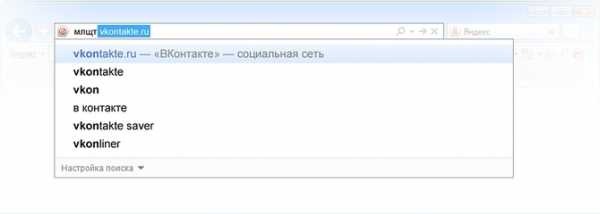
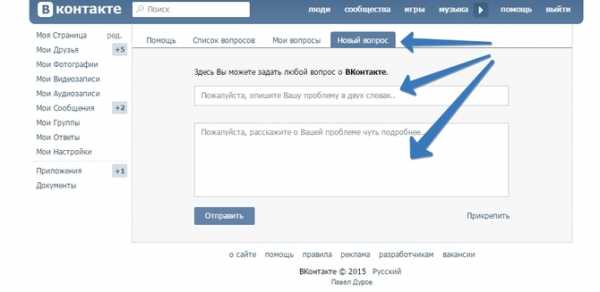
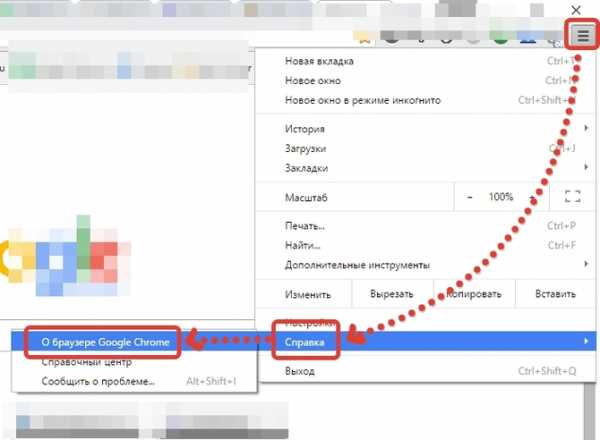
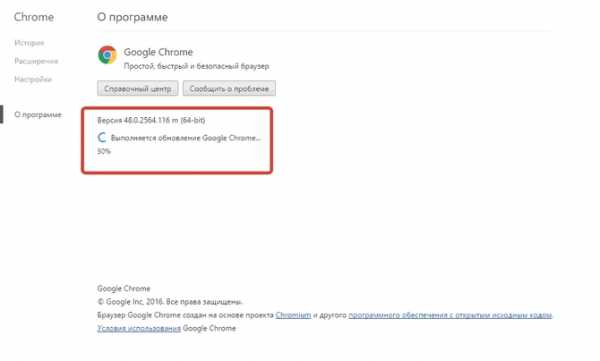
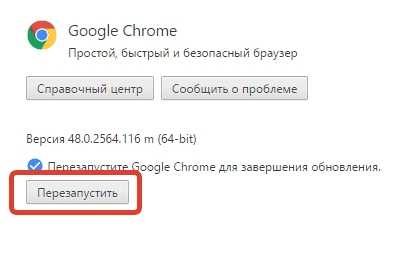
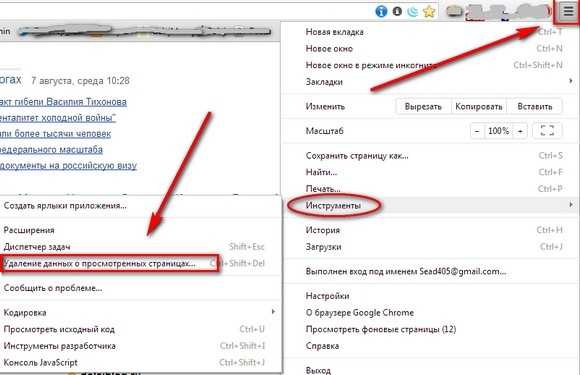


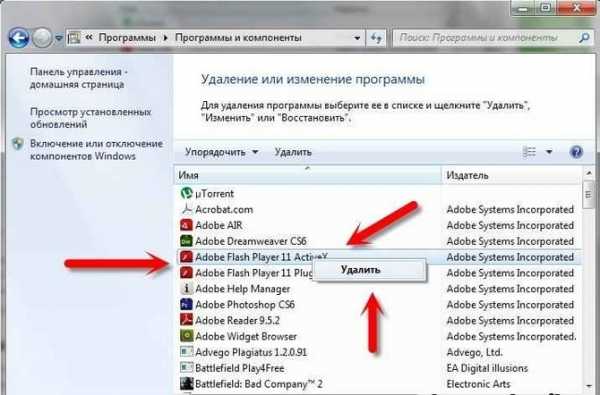
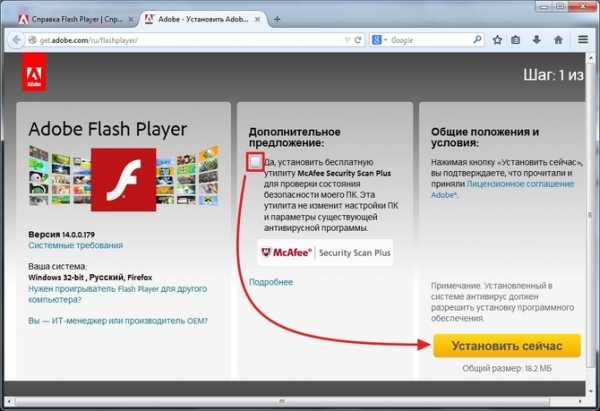
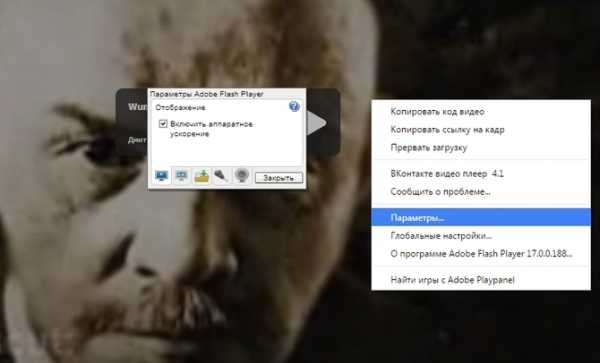
 Все знают, что В Контакте позволяет загружать видео и просматривать его в режиме онлайн. И наверняка каждый пользователь хотя бы раз сталкивался с ситуацией, когда тот или иной видеоролик не работает. В одной из своих статей я расказывал о проблемме входа в Контакт
Все знают, что В Контакте позволяет загружать видео и просматривать его в режиме онлайн. И наверняка каждый пользователь хотя бы раз сталкивался с ситуацией, когда тот или иной видеоролик не работает. В одной из своих статей я расказывал о проблемме входа в Контакт